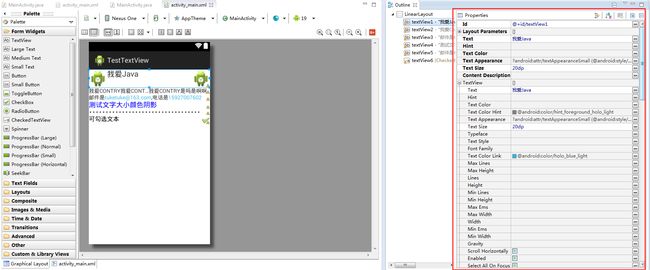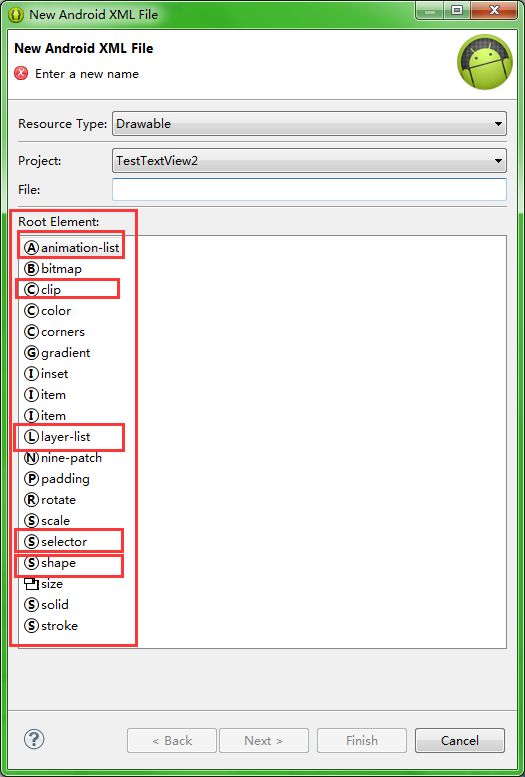先来整理一下TexView,EditView的使用方法。
Textview是最主要的组件。直接继承了View,也是众多组件的父类。所以了解她的属性会对学习其它组件非常有帮助。
TextView的属性:
android:autoLink 设置是否当文本为URL链接/email/电话号码/map时。文本显示为可点击的链接。可选值(none/web/email/phone/map/all)
android:autoText 假设设置,将自己主动运行输入值的拼写纠正。此处无效果。在显示输入法并输入的时候起作用。
android:bufferType 指定getText()方式取得的文本类别。
选项editable 类似于StringBuilder可追加字符。 也就是说getText后可调用append方法设置文本内容。
spannable 则可在给定的字符区域使用样式。參见这里1、这里2。
android:capitalize 设置英文字母大写类型。
此处无效果,须要弹出输入法才干看得到,參见EditView此属性说明。 none不转换,sentence每一个句子的首字母大写。words每一个单词字母大写。characters每一个字母都大写
android:cursorVisible 设定光标为显示/隐藏。默认显示。
android:digits 设置同意输入哪些字符。
如“1234567890.+-*/% ()”
设置图片和文本的位置关系:
android:drawableBottom 在text的下方输出一个drawable,如图片。
假设指定一个颜色的话会把text的背景设为该颜色,而且同一时候和background使用时覆盖后者。
android:drawableLeft 在text的左边输出一个drawable。如图片。
android:drawablePadding 设置text与drawable(图片)的间隔。与drawableLeft、drawableRight、drawableTop、drawableBottom一起使用。可设置为负数。单独使用没有效果。
android:drawableRight在text的右边输出一个drawable。
android:drawableTop 在text的正上方输出一个drawable。
android:editable设置是否可编辑。
android:editorExtras设置文本的额外的输入数据。
android:ellipsize 设置当文字过长时,该控件该怎样显示。有例如以下值设置:”start”—?省略号显示在开头;”end”——省略号显示在结尾;”middle”—-省略号显示在中间; ”marquee” ——以跑马灯的方式显示(动画横向移动)
android:freezesText 设置保存文本的内容以及光标的位置。
android:gravity 设置文本位置,是指控件中文本的位置,区分layout_gravity属性,如设置成“center”,文本将居中显示。
android:hintText 为空时显示的文字提示信息。可通过textColorHint设置提示信息的颜色。此属性在EditView中使用。可是这里也能够用。
android:imeOptions 附加功能,设置右下角IME动作与编辑框相关的动作。如actionDone右下角将显示一个“完毕”,而不设置默认是一个回车符号。这个在EditView中再具体说明,此处无用。
android:imeActionId 设置IME动作ID。
android:imeActionLabel 设置IME动作标签。
android:includeFontPadding 设置文本是否包括顶部和底部额外空白,默觉得true。
android:inputMethod 为文本指定输入法。须要全然限定名(完整的包名)。比如:com.google.android.inputmethod.pinyin,可是这里报错找不到。
android:inputType 设置文本的类型,用于帮助输入法显示合适的键盘类型。
在EditView中再具体说明。这里无效果。
android:linksClickable 设置链接是否点击连接,即使设置了autoLink。
android:marqueeRepeatLimit 在ellipsize指定marquee的情况下。设置反复滚动的次数,当设置为marquee_forever时表示无限次。
android:ems 设置TextView的宽度为N个字符的宽度。这里測试为一个汉字字符宽度
android:maxEms 设置TextView的宽度为最长为N个字符的宽度。与ems同一时候使用时覆盖ems选项。
android:minEms 设置TextView的宽度为最短为N个字符的宽度。与ems同一时候使用时覆盖ems选项。
android:maxLength 限制显示的文本长度。超出部分不显示。
android:lines 设置文本的行数,设置两行就显示两行,即使第二行没有数据。
android:maxLines 设置文本的最大显示行数,与width或者layout_width结合使用,超出部分自己主动换行,超出行数将不显示。
android:minLines 设置文本的最小行数,与lines类似。
android:lineSpacingExtra 设置行间距。
android:lineSpacingMultiplier 设置行间距的倍数。如”1.2”
android:numeric 假设被设置,该TextView有一个数字输入法。此处无用,设置后唯一效果是TextView有点击效果,此属性在EdtiView将具体说明。
android:password 以小点”.”显示文本
android:phoneNumber 设置为电话号码的输入方式。
android:privateImeOptions 设置输入法选项。此处无用,在EditText将进一步讨论。
android:scrollHorizontally 设置文本超出TextView的宽度的情况下,是否出现横拉条。
android:selectAllOnFocus 假设文本是可选择的,让他获取焦点而不是将光标移动为文本的開始位置或者末尾位置。TextView中设置后无效果。
设置文本阴影:
android:shadowColor 指定文本阴影的颜色。须要与shadowRadius一起使用。
android:shadowDx 设置阴影横向坐标開始位置。
android:shadowDy 设置阴影纵向坐标開始位置。
android:shadowRadius 设置阴影的半径。设置为0.1就变成字体的颜色了。一般设置为3.0的效果比較好。
android:singleLine 设置单行显示。
假设和layout_width一起使用,当文本不能所有显示时,后面用“…”来表示。如android:text="test_ singleLine "
android:singleLine="true" android:layout_width="20dp"将仅仅显示“t…”。假设不设置singleLine或者设置为false,文本将自己主动换行
android:text设置显示文本.
android:textAppearance设置文字外观。
如“?android:attr/textAppearanceLargeInverse”这里引用的是系统自带的一个外观,?表示系统是否有这样的外观,否则使用默认的 外观。可设置的值例如以下:
textAppearanceButton/textAppearanceInverse/textAppearanceLarge/textAppearanceLargeInverse/textAppearanceMedium/textAppearanceMediumInverse/textAppearanceSmal l/textAppearanceSmallInverse
android:textColor 设置文本颜色
android:textColorHighlight 被选中文字的底色,默觉得蓝色
android:textColorHint 设置提示信息文字的颜色,默觉得灰色。
与hint一起使用。
android:textColorLink 文字链接的颜色.
android:textScaleX 设置文字之间间隔。默觉得1.0f。
android:textSize 设置文字大小,推荐度量单位”sp”,如”15sp”
android:textStyle设 置字形[bold(粗体) 0, italic(斜体) 1, bolditalic(又粗又斜) 2] 能够设置一个或多个。用“|”隔开
android:typeface 设置文本字体。必须是下面常量值之中的一个:normal 0, sans 1, serif 2, monospace(等宽字体) 3]
android:height 设置文本区域的高度,支持度量单位:px(像素)/dp/sp/in/mm(毫米)
android:maxHeight 设置文本区域的最大高度
android:minHeight 设置文本区域的最小高度
android:width 设置文本区域的宽度,支持度量单位:px(像素)/dp/sp/in/mm(毫米)。与layout_width的差别看这里http://blog.csdn.net/tuke_tuke/article/details/50464882
android:maxWidth 设置文本区域的最大宽度
android:minWidth 设置文本区域的最小宽度
在设置TexView属性时。能够使用Graphical Layout图形布局的右边能够看到当前android版本号API下的全部属性。如图
在右边的属性栏中还有该组件的父组件的属性列表,设置方便。
样例:不同颜色字体带链接的TexView
Main_Activity.xml
例:圆角边框。渐变背景的TextView
xml文件是:
默认情况下TexView是不带边框的,假设想为TextView加边框,能够设置一个背景drawable对象,使用xml定义Drawable对象
在res/drawable目录中能够有直接的drawable资源对象,如.jpg,.png等图片资源。也有使用xml定义的drawable对象,xml 定义的drawable对象有五种:StateListDrawable(selector根元素),LayerDrawable(layer-list根元素)。ShapeDrwable(shape根元素),AnimationDrawable(set根元素)。xxx。具体的介绍以后会写文章的
![]()
这里的是shape根元素,能够定义形状背景等。大约有下边的5个元素。
bg_border.xml
"
EditView的使用方法:
EditView的最重要的属性是inputType属性。依据不同的值。调出不同的输入键盘。
以下用样例说明,样例:用户友好的输入界面
xml
>
事实上图形化设计的时候能够直接拖动组件就好了,android已经定制好了组件
![]()